Perkongsian kemahiran Word Praktikal: dua cara untuk mencipta soalan aneka pilihan dengan cepat untuk kertas ujian
- 青灯夜游ke hadapan
- 2022-04-06 10:04:5512467semak imbas
Dalam artikel sebelumnya "Berkongsi kemahiran Word praktikal: Cara memasukkan superskrip dan subskrip pada masa yang sama " kami memperkenalkan kaedah memasukkan superskrip dan subskrip pada masa yang sama dalam Word pada artikel ini Helah kecil daripada Word, mari kita perkenalkan dua cara untuk membuat soalan aneka pilihan dengan cepat untuk kertas ujian. Datang dan pelajari cara menggunakannya!
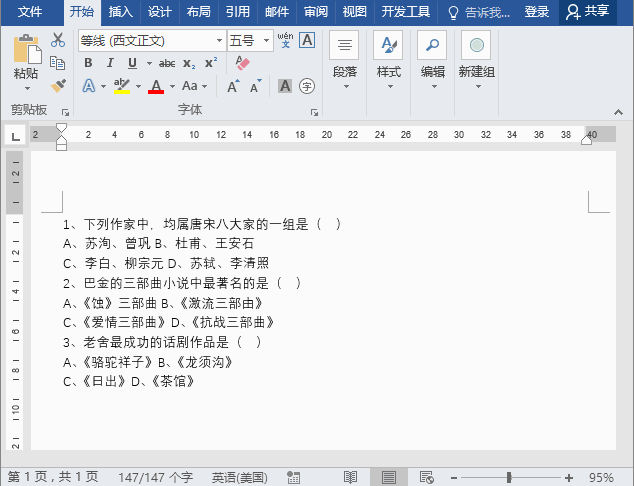
Baru-baru ini, seorang rakan yang merupakan seorang guru bertanyakan soalan ini kepada saya: "Kami sering menggunakan Word untuk mengedit kertas ujian, tetapi setiap kali kami mengedit soalan aneka pilihan A, B, Penjajaran C, D selalu terlalu menyusahkan "Kaedah apakah yang biasa anda gunakan untuk melakukannya?" "Ah? Anda tidak melakukannya secara manual dengan menaip ruang? Ini boleh dilakukan dengan cepat menggunakan tab dan jadual." memulakan Word.
1. Gunakan aksara tab
untuk membuat penjajaran soalan aneka pilihan dalam kertas ujian. Itu sahaja - watak tab. Operasi khusus adalah seperti berikut:
(1) Mula-mula masukkan semua soalan aneka pilihan dan pilihan jawapan. Kemudian pilih teks dan klik sekali pada tepi bawah pembaris untuk menambah hentian tab.
(2) Tekan kekunci [Tab] untuk menambah aksara tab antara pilihan A-B dan C-D Pada masa ini, teks di belakang kursor akan dialihkan untuk sejajar dengan hentian tab pembaris.
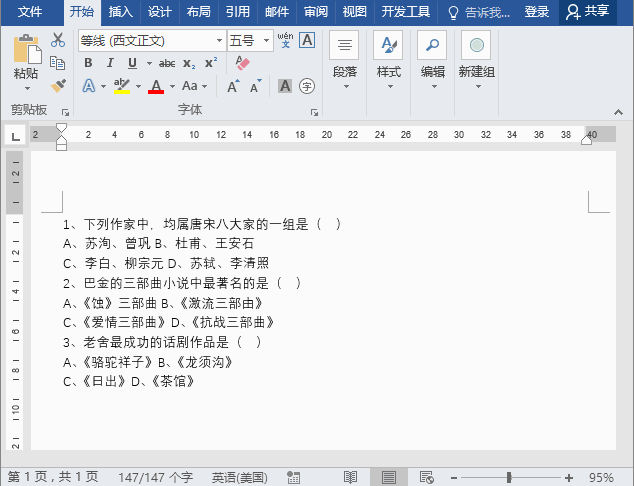
Petua: Selepas memilih semua teks, seret untuk melaraskan hentian tab pada pembaris dan anda boleh melaraskan penjajaran teks dengan cepat pada kanan lagi.
Paparan dan penyembunyian tab: Klik [Fail]-[Pilihan]-[Paparan] dan tandai atau nyahtanda kotak semak "Tab".
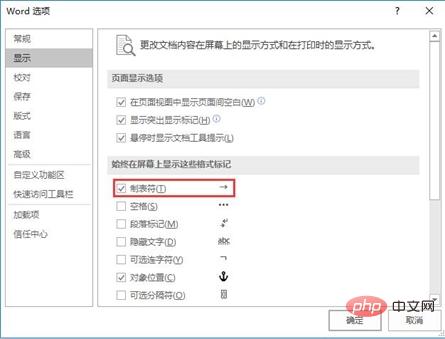
2 Gunakan jadual
Menggunakan jadual untuk menyelaraskan pemilihan topik juga sangat mudah dan khusus. operasi adalah seperti berikut:
(1) Klik [Sisipkan]-[Jadual] untuk memasukkan jadual dengan 3 baris dan 2 lajur. Kemudian pilih sel dalam baris pertama jadual, klik [Layout]-[Merge]-[Merge Cells] untuk menggabungkan sel ke dalam satu sel, yang boleh digunakan untuk memasukkan bahagian stem soalan aneka pilihan.
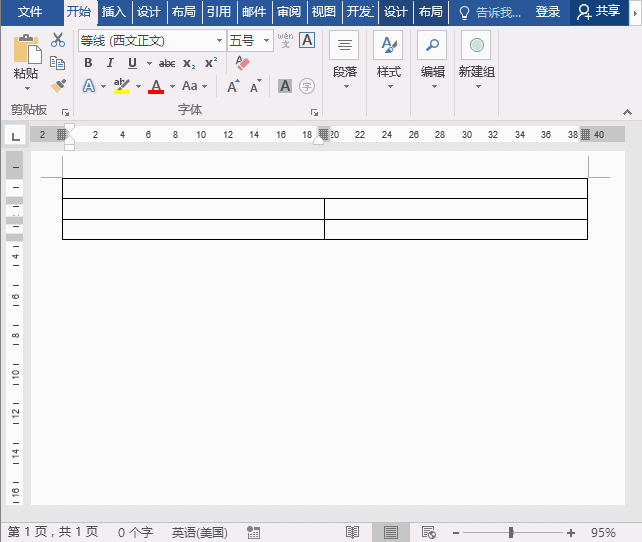
(2) Pilih baris 2 dan 3, kemudian klik butang segi tiga kecil di sebelah kanan [Mula]-[Perenggan]-[Nombor], dalam pop -kotak senarai atas Pilih gaya penomboran "A, B, C".
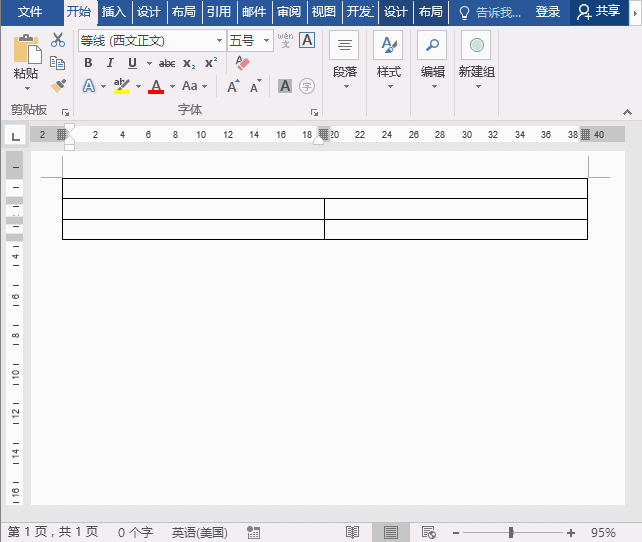
(3) Pilih keseluruhan jadual, klik butang segi tiga kecil di sebelah kanan [Design]-[Table Style]-[Border], dan klik "None " dalam menu timbul "Bingkai" untuk mengalih keluar sempadan jadual.
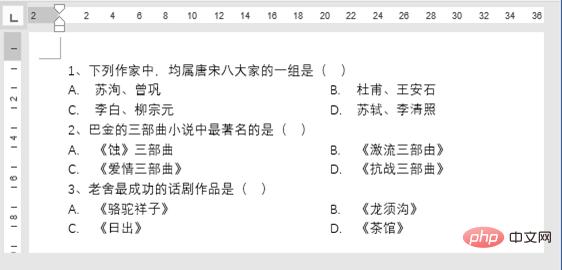
(4) Pilih jadual, "Ctrl C" untuk disalin, kemudian letakkan tetikus di bawah meja untuk menampal berbilang jadual. Walau bagaimanapun, pada masa ini anda akan mendapati bahawa nombor siri perkataan yang ditampal di bawah telah berubah secara automatik. Bagaimana untuk menyatukan mereka menjadi A, B, C, dan D? Letakkan kursor tetikus dalam sel A, klik kanan dan pilih arahan "Renomber to" supaya penomboran tidak berterusan dengan penomboran dalam Jadual 1.
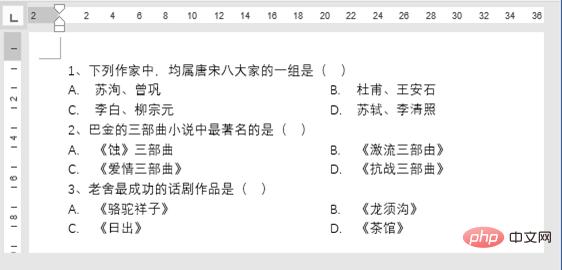
(5) Akhir sekali, masukkan soalan aneka pilihan dan jawapan pilihan untuk melengkapkan pengeluaran.
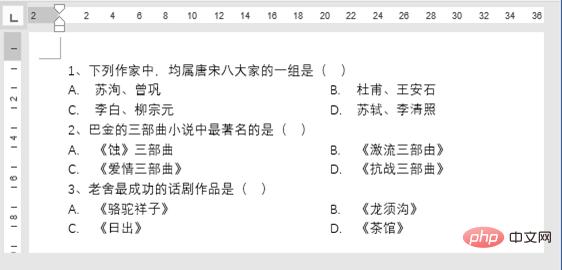
Bukankah kedua-dua kaedah ini sangat mudah dan pantas?
Jadi, setelah mengetahui kaedahnya, saya percaya penjajaran teks dan penjajaran kertas soalan tidak lagi menjadi masalah.
Tutorial yang disyorkan: "Tutorial Perkataan"
Atas ialah kandungan terperinci Perkongsian kemahiran Word Praktikal: dua cara untuk mencipta soalan aneka pilihan dengan cepat untuk kertas ujian. Untuk maklumat lanjut, sila ikut artikel berkaitan lain di laman web China PHP!
Artikel berkaitan
Lihat lagi- Bagaimana untuk menyelesaikan masalah aksara Cina yang kacau dalam perkataan membaca PHP
- Apakah maksudnya apabila butang salin dalam papan keratan dikelabukan dan tidak boleh digunakan dalam Word 2010?
- Perkongsian kemahiran Word Praktikal: susun maklumat dan susun kad ID yang tidak kemas
- Perkongsian kemahiran Word Praktikal: 6 kaedah penjadualan perkataan yang boleh anda pelajari dan gunakan serta-merta!
- Perkongsian tip Word Praktikal: Cara memasukkan superskrip dan subskrip pada masa yang sama

